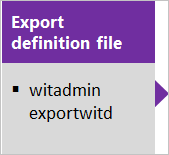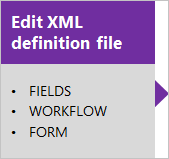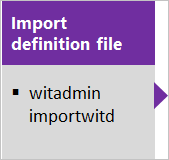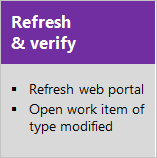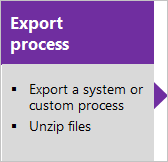Настройка веб-формы отслеживания работы
Azure DevOps Server 2022 — Azure DevOps Server 2019
Эта статья относится к настройкам, которые можно сделать при использовании модели размещенного XML-процесса или локальной модели xml-процесса для локального сервера Azure DevOps. Модель процесса наследования см. в разделе "Настройка процесса". Общие сведения о моделях процессов см. в разделе "Настройка взаимодействия с отслеживанием работы".
Импорт и экспорт XML-файлов определений
Используйте эту последовательность при использовании локальной модели xml-процессов и управления настройкой отслеживания работы с помощью импорта отдельных файлов определения XML.
Zip-файлы процесса импорта и экспорта
Используйте эту последовательность при использовании модели процесса размещенного XML и управления настройкой отслеживания работы путем импорта шаблона процесса или процесса.
Раздел FORM
Основное различие заключается в том, что в узле FORM теперь есть два основных раздела макета. Первый раздел, содержащийся в элементе Layout , определяет макет формы при просмотре через клиент, например Visual Studio. Второй раздел, содержащийся в элементе WebLayout , определяет макет формы при просмотре через веб-браузер.
<FORM>
<Layout HideReadOnlyEmptyFields="true" HideControlBorders="true">
. . .
</Layout>
<WebLayout>
. . .
</WebLayout>
</FORM>
Ознакомьтесь со следующими разделами, чтобы сделать указанные настройки:
- Сведения о настройке формы для веб-портала (узел WebLayout) см. в разделе "ВебLayout" и "Элемент управления XML"
- Сведения о добавлении элемента управления область ссылок в форму для веб-портала (LinksControlOptions) см. в разделе LinksControlOptions XML-элементы
- Сведения о настройке клиентской формы (узел макета) см. в разделе "Xml-элементы макета".
Импорт и экспорт файлов определений (локальный XML-процесс)
Если у вас нет разрешений администрирования для проекта, получите их.
Откройте окно командной строки в соответствии с инструкциями, приведенными в wit Администратор. Настройка объектов для отслеживания работы и управление ими.
Например:
%programfiles(x86)%\Microsoft Visual Studio\2017\Community\Common7\IDE\CommonExtensions\Microsoft\TeamFoundation\Team ExplorerЭкспортируйте файл определения WIT, в котором требуется изменить или добавить поле. Укажите имя WIT и имя файла.
witadmin exportwitd /collection:CollectionURL /p:ProjectName /n:TypeName /f:"DirectoryPath/FileName.xml"Пример collectionURL для организации — https://dev.azure.com/OrganizationName.
Измените файл . Дополнительные сведения см. в xml-элементах WebLayout.
Импортируйте файл определения WIT.
witadmin importwitd /collection:CollectionURL /p:ProjectName /f:"DirectoryPath/FileName.xml"Откройте веб-портал для просмотра изменений. Если клиент уже открыт, обновите страницу.
Последние обновления загружаются с сервера, включая только что импортированные изменения. Подождите несколько секунд, пока обновление не завершится.
Дополнительные сведения об использовании witadmin см. в разделе "Импорт, экспорт и управление типами рабочих элементов".
Совет
С помощью witadmin можно импортировать и экспортировать файлы определений. Другие средства, которые можно использовать, включают редактор процессов (требуется, чтобы вы установили версию Visual Studio). Установите редактор шаблона процесса из Visual Studio Marketplace.
Макет и изменение размера
Размер веб-формы зависит от доступной ширины и количества определенных разделов. При максимальной ширине в большинстве веб-браузеров каждый раздел на странице будет отображаться в своем столбце. По мере уменьшения ширины экрана каждый раздел изменяется пропорционально следующим образом:
- Для четырех разделов: 40%, 20%, 20 %, 20 % и 20 %
- Для трех разделов: 50%, 25 %, а также 25 %
- Для двух разделов: 66% и 33%
- Для одного раздела: 100 %.
Если ширина отображения не будет соответствовать отображению столбцов каждого раздела, разделы отображаются в столбце.
Глобальные списки
Глобальные списки управляются по-разному в размещенном XML-файле, чем на сервере Azure DevOps Server. Команда witadmin и отдельный глобальный файл списка не поддерживаются. В размещенном XML вы присоединяете глобальные списки к существующему типу рабочего элемента, как показано в следующем фрагменте кода.
<?xml version="1.0" encoding="utf-8"?>
<witd:WITD xmlns:witd="http://schemas.microsoft.com/VisualStudio/2008/workitemtracking/typedef" application="Work item type editor" version="1.0">
<WORKITEMTYPE name="Shared Steps" refname="Custom.SharedSteps">
<DESCRIPTION>Server-side data for reusable set of test steps. Version: B.02</DESCRIPTION>
<GLOBALLISTS>
<GLOBALLIST name="Foo">
<LISTITEM value="No" />
<LISTITEM value="Yes" />
<LISTITEM value="Maybe" />
<LISTITEM value="Not Sure" />
</GLOBALLIST>
<GLOBALLIST name="Bar">
<LISTITEM value="Open" />
<LISTITEM value="Closed" />
</GLOBALLIST>
</GLOBALLISTS>
...
По умолчанию глобальные списки будут присоединены к типу рабочего элемента "Общие шаги".
Импорт предупреждений и ошибок
При импорте измененного определения WIT вы получите предупреждение, если добавить элемент Control для обязательного поля только в узле WebLayout или Layout , но не в другом.
При включении новой формы вы получите сообщение об ошибке, а затем измените определение WIT, в котором удаляется узел WebLayout .
Связанные статьи
Обратная связь
Ожидается в ближайшее время: в течение 2024 года мы постепенно откажемся от GitHub Issues как механизма обратной связи для контента и заменим его новой системой обратной связи. Дополнительные сведения см. в разделе https://aka.ms/ContentUserFeedback.
Отправить и просмотреть отзыв по